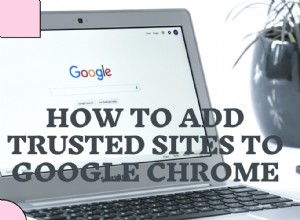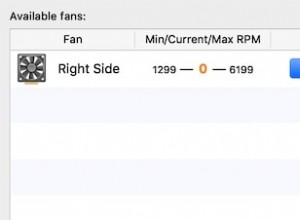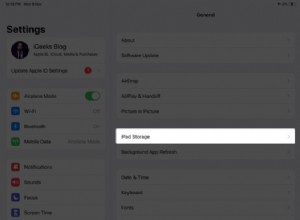NTFS ، وهو اختصار لنظام ملفات NT (المعروف أيضًا باسم نظام ملفات التكنولوجيا الجديدة) هو نظام الملفات المستخدم في نظام التشغيل Windows NT. تم إصدار Windows NT (تقنية جديدة) في عام 1993 ، مع آخر تحديث في يوليو 2018 ، مع إصدارين متاحين ، أحدهما للخوادم والآخر لمحطات العمل.
بالمقارنة مع أنظمة الملفات الأخرى ، يقوم NTFS بتخزين واسترداد الملفات على الأقراص الثابتة. NTFS هو المكافئ NT لجدول تخصيص ملفات Windows 95 (FAT) ونظام الملفات عالي الأداء OS / 2 (HPFS) المحسن. من منظور Apple ، NTFS هو المكافئ NT لنظام ملفات Apple (AFS) لنظام macOS ومعظم تحديثات iOS الأخيرة.
هناك العشرات من أنظمة تخزين الملفات واسترجاعها ؛ هذه هي ببساطة بعضًا من أكثرها شيوعًا ، وفي هذه الحالة ، على الرغم من أن macOS يمكنه القراءة من محركات أقراص NTFS ، إلا أنه لا يمكنه الكتابة مباشرة على محرك الأقراص دون بعض العمل الإضافي والتخصيص. يمكن أن تثبت محركات أقراص NTFS أنها أنظمة تخزين لا تقدر بثمن ، مما يجعلها مفيدة بشكل خاص لمن لديهم ملفات كبيرة وأجهزة Mac لتوصيلها معًا بوظائف القراءة والكتابة.

مزايا NTFS لنظام التشغيل Mac
- دعم تخزين الملفات الكبيرة جدًا ، التي يصل حجمها إلى 16 مليار بايت (حتى 2 أس 64). رائع!
- يتم تخزين المعلومات حول مجموعة الملف في كل مجموعة ، بدلاً من أن تظل مركزية ، كما هو الحال مع تنسيق ملف FAT.
- تستخدم محركات أقراص NTFS دليل b-tree الذي يحتفظ بسجل دقيق لمجموعات الملفات.
- قائمة التحكم في الوصول (ACL) التي تحتفظ بسجل وثيق ودقيق لمن يمكنه الوصول إلى الملفات ، مع القدرة على وضع قيود على الوصول حسب الحاجة.
- ضغط ملفات متكامل وآمن.
- دعم أسماء الملفات بناءً على تنسيقات Unicode.
- يتوفر الدعم لأسماء الملفات الأطول والأكثر أمانًا ، بما في ذلك تلك التي تستند إلى تنسيق الاسم "8 في 3".
- تطبيق أمان البيانات على الأقراص الثابتة والقابلة للإزالة والبعيدة ، بما في ذلك تلك التي تتصل بها ، مثل تلك الموجودة على جهاز macOS.
بالنسبة لأي شخص تنفد منه مساحة على جهاز Mac ، يبدو محرك أقراص NTFS كحل مثالي. أو إذا كنت تستخدم محركات أقراص Mac و NTFS بانتظام ، فستحتاج إلى طريقة سهلة وفعالة لتوصيل كلاهما واستخدام وظائف القراءة والكتابة.
قبل أو بعد توصيل الاثنين ، قد ترغب في التأكد من أنك لا تخزن أكثر مما تحتاجه بالفعل. مساحة التخزين على أي جهاز أو سائق يكلف المال. على الرغم من أن محرك أقراص NTFS يمكنه تخزين كميات ضخمة ، فلا معنى لتمرير الملفات غير المرغوب فيها والمجلدات المكررة والأشياء التي لا تحتاجها من واحد إلى آخر. لتجنب القيام بذلك ، حاول تنزيل CleanMyMac X. مصمم لإزالة أطنان من الملفات والمجلدات غير المرغوب فيها وغير الضرورية ، يجعل هذا التطبيق جهاز Mac الخاص بك جيدًا مثل الجديد.
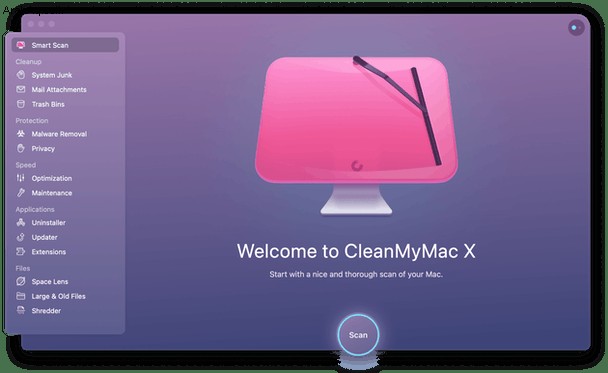
يمكن لبرنامج CleanMyMac X أيضًا مسح وإزالة الملفات غير المرغوب فيها في محركات الأقراص الصلبة الخارجية ، لذا فإن إجراء فحص عند الاتصال بمحرك أقراص NTFS يمكن أن يوفر لك قدرًا هائلاً من المساحة.
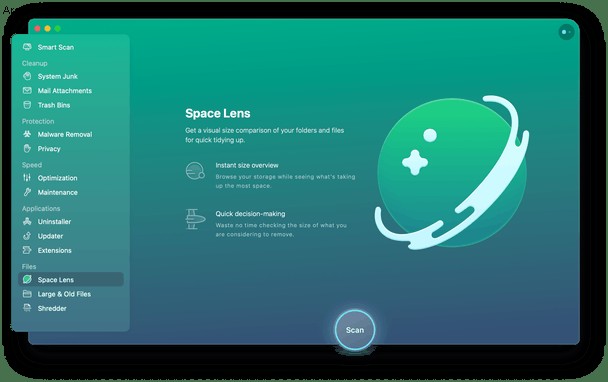
قبل توصيل وتنفيذ وظائف الكتابة من macOS ، دعنا نلقي نظرة على كيفية عمل محرك أقراص NTFS.
كيف يعمل محرك أقراص NTFS لنظام التشغيل Mac؟
يقوم محرك أقراص NTFS تلقائيًا بتقسيم المساحة الفعلية داخل محرك الأقراص الثابتة وتقسيمها بمجرد تهيئته. يقوم نظام التشغيل Windows NT بإنشاء أحجام ملفات بتنسيق المجموعات تلقائيًا ومحددة مسبقًا ، اعتمادًا على المساحة الإجمالية المتاحة ، مع الإعدادات الافتراضية الموصى بها المبرمجة مسبقًا في نظام التشغيل.
وتتراوح أحجام الكتلة داخل نظام التشغيل NT من أصغرها إلى 512 بايت وحتى 64 كيلو بايت. يضع Windows NT أحجام الكتلة الافتراضية لمحركات الأقراص الثابتة من أي حجم محدد. على سبيل المثال ، سيكون لمحرك الأقراص سعة 4 جيجا بايت حجم كتلة يبلغ 4 كيلو بايت. تعتمد كيفية قيام النظام بإنشاء مجموعات على ما يقوم شخص ما بتحميله على محرك أقراص NTFS.

يفضل Windows NT إجراء مفاضلة بين استيعاب الملفات الكبيرة وتقليل العمل الذي قد يتطلبه الوصول إلى هذه الملفات. سيؤدي تقسيم ملف كبير إلى مجموعة أصغر من المجموعات إلى تحسين الأداء ، على الرغم من أن هذا يقلل من كفاءة المساحة.
عند إنشاء ملف أو تحميله ، يتم الاحتفاظ بسجل داخل جدول الملفات الرئيسية (MFT) لمواقع المجموعة داخل محرك أقراص NTFS. مرة أخرى ، في محاولة لضمان الكفاءة ، يحاول Windows NT دائمًا تخصيص مساحة تخزين متجاورة تحتوي على أكبر قدر ممكن من الملف ، وبالتالي الحفاظ على كل مجموعة بالقرب من بعضها البعض في تنسيق مجموعة السجلات والملفات.
بافتراض أن محرك أقراص NTFS المتصل بجهاز Mac يعد حلاً مفيدًا لاحتياجات التخزين لديك ، فهناك ثلاث طرق ممكنة لتوصيل تنسيقات القراءة والكتابة.

كيفية قراءة NTFS وتنسيقها على جهاز Mac
# 1:برامج تشغيل الجهات الخارجية (مدفوعة)
تتمثل إحدى أسرع الطرق وأسهلها في تنزيل حل برنامج تشغيل جهة خارجية NFTS مدفوع يمكنه دعم وظائف القراءة والكتابة.
مقارنة بالحلول المحتملة الأخرى لهذه المشكلة ، فهذه هي الطريقة الأسرع والأكثر أمانًا ، وتتضمن عملية إعداد أسهل. يعمل الكثير منهم بشكل جيد وقد تم تجربتهم واختبارهم على الآلاف من أجهزة Mac في جميع أنحاء العالم.
بعض الحلول التي تستحق الدراسة:
- باراغون NTFS لنظام التشغيل Mac. يكلف 19.95 دولارًا مع إصدار تجريبي مجاني لمدة عشرة أيام ووفقًا للمراجعات ، "يعمل فقط" ، لذلك يعتبر يستحق الاستثمار. كما هو مذكور على العلبة ، فإنه يأتي مع وظائف القراءة والكتابة ويعمل بشكل فعال على سد الفجوة بين macOS و Windows NT.
- هناك طريقة أخرى للحصول على Paragon NTFS for Mac وهي شراء محرك أقراص NTFS Seagate ، والذي يأتي مع تنزيل مجاني من Paragon.
- يعد Tuxera NTFS for Mac طريقة أخرى لسد الفجوة بين macOS و Windows NT ، على الرغم من أنه يكلف 31.00 دولارًا أمريكيًا ، مع إصدار تجريبي مجاني لمدة 14 يومًا. على غرار Paragon ، فقط أغلى قليلاً.
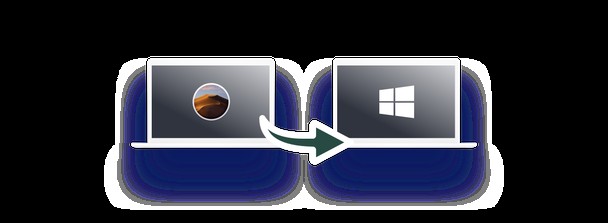
# 2:برامج تشغيل الطرف الثالث (مجانًا)
هناك طريقة أخرى للحصول على وظائف القراءة والكتابة عند الاتصال بمحرك أقراص NTFS وهي تنزيل برنامج تشغيل مجاني ، يُعرف باسم FUSE. إنه ليس سريعًا أو سهلاً مثل الخيار أعلاه ، وهناك بعض المخاوف الأمنية المتعلقة بهذا النهج ، ولكن يجب ذكرها في هذه القائمة.
إليك كيفية تنزيل برنامج تشغيل مجاني تابع لجهة خارجية (يعد الإلمام بـ Terminal أمرًا ضروريًا):
- تأكد من تنزيل وتثبيت أدوات مطور سطر أوامر Apple في Terminal قبل المتابعة. أدخل هذا في Terminal لتثبيتها:
xcode-select - - install - انقر على "تثبيت" عندما يُطلب منك ذلك للتأكد من تثبيتها.
- بعد ذلك ، قم بتنزيل Homebrew. يعد Homebrew "مدير حزم" لنظام التشغيل Mac OS X و macOS وهو مفيد جدًا عند استخدام أدوات الجهات الخارجية مثل FUSE.
- بمجرد التنزيل ، انسخ والصق ما يلي في Terminal:
/usr/bin/ruby -e "$(curl -fsSLhttps://raw.githubusercontent.com/Homebrew/install/master/install)” - أدخل كلمة المرور وأدخلها عندما يُطلب منك ذلك.
- بعد كل ذلك ، يمكنك إدخال الأمر التالي - مرة أخرى ، في Terminal - لتثبيت FUSE:
brew install ntfs-3g.
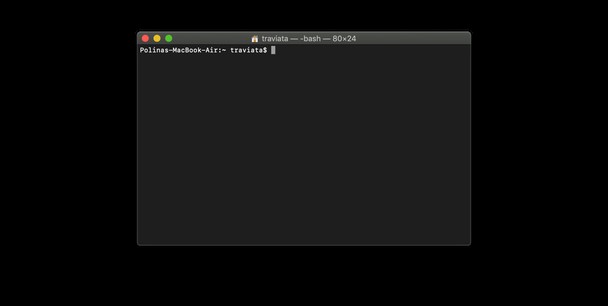
يمكنك الآن تشغيل أذونات قرص القراءة والكتابة يدويًا وتحميلها بين macOS ومحرك أقراص NTFS. المحطة الطرفية هي الآلية الأساسية التي يمكنك من خلالها التحكم في هذه الأذونات وتشغيل أو تقسيم وحدات التخزين والعناقيد.
بمجرد توصيل محرك أقراص ، ستحتاج إلى إدخال الأمر التالي في Terminal مرة واحدة ، لإنشاء نقطة تحميل في / Volumes / NTFS:
sudo mkdir /Volumes/NTFS
للحصول على قائمة بالالتماسات ، ضع هذا في Terminal:
diskutil list
الآن يجب أن يكتب كل قسم داخل محرك الأقراص المثبت ويقرأ بنفس طريقة قراءة أي محرك أقراص خارجي أو جهاز آخر.

# 3:دعم كتابة NTFS التجريبي لنظام التشغيل MacOS
هناك طريقة أخرى - على الرغم من أن الطريقة غير موصى بها نظرًا لأن نظام التشغيل macOS 10.12 Sierra لم يكن مستقرًا - وقد لا يكون مستقرًا أو آمنًا أبدًا ، وهي تجربة دعم الكتابة NTFS التجريبي داخل macOS.
قبل توصيل محرك الأقراص ، تأكد من أنه يحتوي على ملصق مناسب لكلمة واحدة.
بعد ذلك ، قم بتشغيل Terminal وأدخل الأمر التالي:
sudo nano /etc/fstab
أضف الآن السطر التالي إلى nano ، مع استبدال العنصر النائب "NAME" المستخدم هنا باسم محرك NTFS الخاص بك:
LABEL=NAME none ntfs rw,auto,nobrowse
اضغط على Ctrl + O بعد إدخال ذلك ثم Ctrl + X لإغلاق nano.
بعد القيام بذلك ، قم بتوصيل محرك الأقراص بجهاز Mac الخاص بك ويجب أن يظهر تحت / مجلدات في نافذة Finder. يجب أن يظهر ، على الرغم من كون هذا أسلوبًا تجريبيًا ولا يعتبر آمنًا أو مستقرًا ، إلا أنه لا يمكن ضمانه.
من بين الطرق الثلاثة المذكورة في هذه المقالة ، فإن الطريقة الأكثر أمانًا والأكثر أمانًا هي تنزيل تطبيق مدفوع من جهة خارجية. إنها أسهل طريقة لضمان وصول القراءة والكتابة إلى ملف NTFS.